打印机副本怎么删除不了 怎样清除打印机副本1和副本2
更新时间:2024-08-29 11:56:29作者:yang
在日常工作中,我们经常会使用打印机来打印文件,但有时候会遇到一些问题,比如打印机副本无法删除的情况,当我们在打印文件时,可能会出现打印机副本1和副本2无法清除的情况,这时就需要采取一些措施来解决这个问题。接下来我们将介绍一些方法来清除打印机副本,让打印机恢复正常工作。
具体方法:
1.打开电脑上的控制面板。
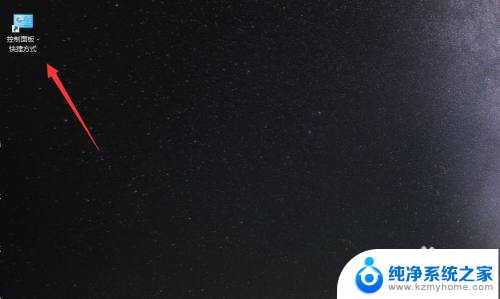
2.再点击查看设备和打印机。
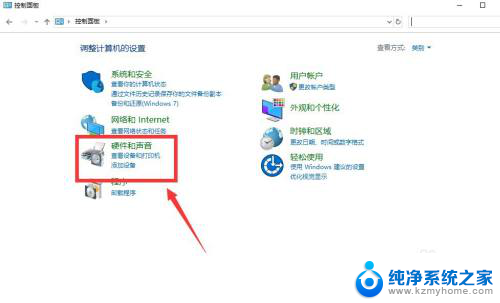
3.选择自己的打印机,在打印机图标上右键选择删除打印机------可以看到两个副本。
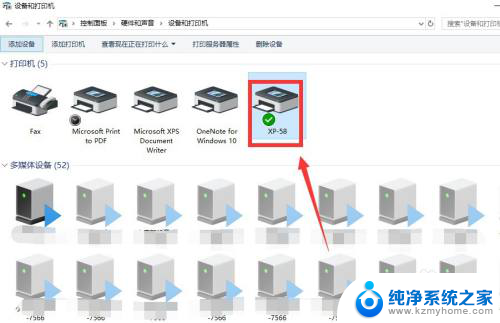
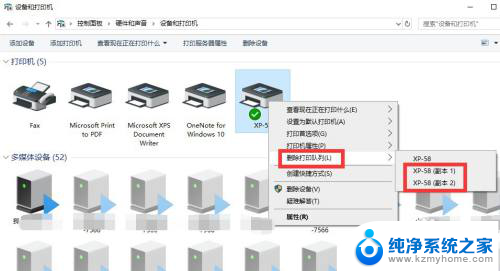
4.选择副本1,点击确认删除即可。
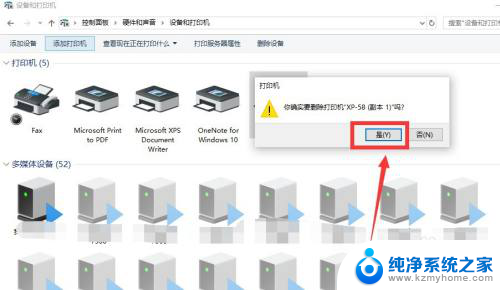
5.再选择副本2,点击确认删除即可,删除后两个副本就都被删除了。
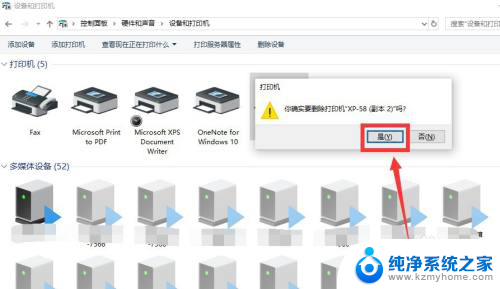
6.总结:
1、打开控制面板-------查看设备和打印机。
2、打印机上邮件选择删除打印机-------选择副本删除即可。
以上就是打印机副本如何删除的全部内容,如果您遇到这种情况,不妨尝试以上方法来解决,希望对您有所帮助。
- 上一篇: mac压缩文件怎么压缩最小 文件压缩技巧
- 下一篇: 佳能打印机怎样连电脑 佳能打印机无线网络连接步骤
打印机副本怎么删除不了 怎样清除打印机副本1和副本2相关教程
- 打印机如何清除打印记录 怎样删除打印机上的打印队列
- wps如何建立副本 wps如何建立副本文件
- wps怎样同时建立多个副本 怎样在wps中同时建立多个文件副本
- 显示此windows副本不是正版怎么办 解决电脑显示此Windows副本不是正版的方法
- 无法删除电脑共享打印机 打印机灰色怎么删除
- 打印机状态显示正在删除却删除不了 打印机显示正在删除如何处理
- 打印机文档一直显示正在删除不了 打印机显示正在删除怎么办解决方法
- 打印机删不掉打印列表里的文件 如何删除打印机无法删除的文件
- 电脑打印机怎么删除打印任务 怎样在打印机上取消打印任务
- 打印机打印记录在哪里删除 如何删除打印机队列中的打印记录
- windows咋关闭呢 关笔记本电脑的步骤
- 怎么样切换windows版本 笔记本电脑系统更换步骤
- 电脑windows密码怎么找回 笔记本电脑忘记登录密码怎么办
- windows 10屏保怎么设置 电脑屏幕屏保自定义设置
- 键盘上有win这个键吗 win键是哪个键
- wind7电脑开机黑屏 电脑桌面黑屏但能听到声音怎么办
电脑教程推荐